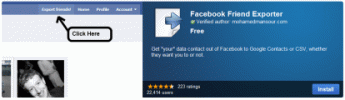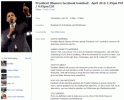Делитесь событиями группы Facebook в своем календаре Google.
Кредит изображения: jurgenfr / iStock / Getty Images
В свое время владельцы групп Facebook могли прикреплять свои календари Google к группе на вкладке «Ссылка». Эта вкладка больше не доступна в группах Facebook, но владельцы групп по-прежнему могут воспользоваться этой функцией. Создав новое сообщение, которое ссылается на календарь Google, и закрепив его вверху страницы группы, владельцы групп могут установить календарь в своей группе Facebook. Пользователи Microsoft-Exchange (Outlook в Office 365) и iCal могут ссылаться на свои общедоступные общие календари. таким же образом, но общий доступ к Outlook ограничен, а iCal не допускает совместной работы календари. Календарь Google предлагает гибкие права совместного использования и доступа, позволяя любому, у кого есть ссылка, просматривать или редактировать календарь.
Шаг 1
Войдите в Календарь Google. Если у вас еще нет учетной записи, вы должны ее создать.
Видео дня
Шаг 2
Щелкните стрелку раскрывающегося списка рядом с «Мои календари» и выберите «Создать новый календарь», если ваш календарь еще не существует, а затем пройдите процесс создания календаря. Обязательно сделайте календарь общедоступным. Для существующих календарей щелкните стрелку раскрывающегося списка и выберите «Поделиться этим календарем». Если ваш календарь еще не является общедоступным, выберите «Сделать этот календарь общедоступным».
Шаг 3
Щелкните "Сведения о календаре". Прокрутите вниз до раздела «Адрес календаря» и нажмите кнопку «HTML». Выделите и скопируйте ссылку.
Шаг 4
Откройте свою группу Facebook в новой вкладке браузера.
Шаг 5
Вставьте URL-адрес календаря вместе с вводным текстом в новое групповое сообщение и опубликуйте сообщение.
ШАГ 6
Щелкните стрелку раскрывающегося списка на опубликованном сообщении и выберите «Закрепить публикацию». Ссылка на календарь Google будет закреплена вверху вашего списка сообщений. Имейте в виду, что вы можете закрепить только одно сообщение за раз.
Передача групповых событий
Шаг 1
Перенесите существующие групповые события Facebook в связанный календарь Google, открыв вкладку «Событие» в своей группе.
Шаг 2
Щелкните событие, чтобы перейти на его страницу. Войдите в меню события, нажав кнопку с многоточием (...) под фотографией события, а затем выберите «Экспорт события».
Шаг 3
Выберите «Отправить по электронной почте» и выберите свою учетную запись Gmail. Если ваша учетная запись Gmail не отображается в списке, вы должны добавить ее в свою учетную запись в настройках учетной записи.
Шаг 4
Откройте электронную почту Facebook в папке входящих сообщений Gmail и нажмите ссылку «Добавить в календарь». Выберите параметры календаря и сохраните событие.
Подсказка
Вы также можете добавить свои личные события Facebook, а также события из других ваших групп в календарь Google, открыв свой основной канал и нажав «События» в меню навигации. Щелкните мероприятие, чтобы просмотреть его страницу, и следуйте приведенным выше инструкциям.